笔记本电脑连接投影仪时,投影仪无法开机、无法投影,该如何解决?
请依照以下步骤进行疑难解答:
1.更新并确认您电脑中的BIOS、Windows组件与驱动程序为最新版本
软件更新通常有助于系统的稳定性及优化,所以建议您经常确认您的设备使用的是最新版本。
更新Windows Update与驱动程序,了解更多如何执行Windows Update。
若BIOS、Windows组件与驱动程序都已更新至最新版本但问题仍然存在,请继续以下疑难解答步骤。
2.从电脑中切断所有配件。 连接的扩充座、传输器、适配卡及其他硬件可能会造成冲突。
3.检查投影仪是否正常开启,带有电池的型号,请尝试在连接电源线的状态下开机。
4.检查连接投影仪与笔记本电脑的连接线,确认连接线正确连接且功能正常,或是尝试更换连接的连接线。 如果新连接线可以使用,表示旧连接线有异常或兼容性问题。

5.按压投影仪上<输入>的图标,选择您外接投影仪的端口(HDMI 或 VGA,正常状态下投影仪应该会自行侦测)
6.按住Windows键 P,选择适当的投影方式。
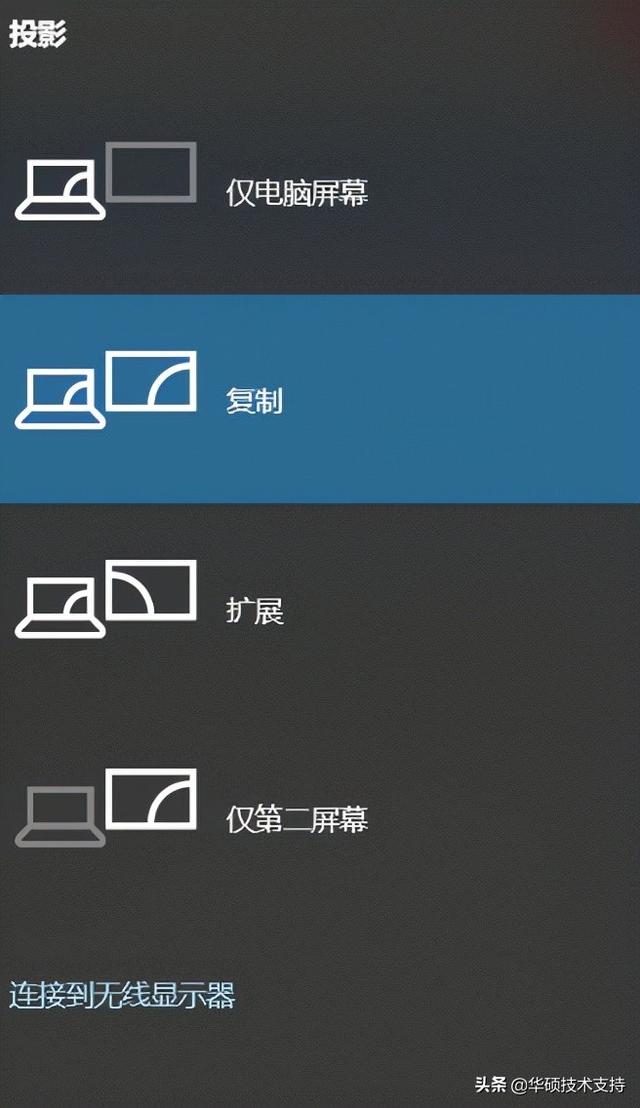
7.进入"Windows设置"→"系统"→"显示"→"显示分辨率",调整至投影仪可支持的分辨率(若您无法确认投影仪可支持的分辨率,请先尝试使用800x600,有投影画面显示后再逐步向上调整)
若以上方式都无法使投影仪正常投影,请尝试将投影仪重新启动,或是还原投影仪的设置。
,












